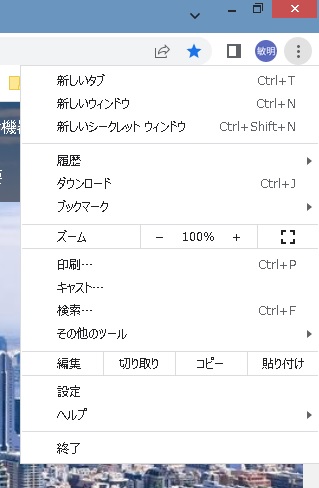PC画面で文字が小さくて閲覧しにくい場合の対処方法
1. ActiBookの「拡大機能」を使う
方法① 紙面を開いた状態で、画面右下の「拡大」または「全画面」をクリックします。
縦いっぱいまで紙面を拡大できます。
※戻すときは「通常」または「esc」キーを押します。
方法② 紙面を開いた状態で、画面の下部に表示される+をクリックすると、段階的に拡大できます。
※2段階の調整が可能です。戻すときは、 -をクリックします。
2. ブラウザの「ズーム」機能を使う
Microsoft EdgeやGoogle Chromeといったブラウザの場合、画面右隅の「3点リーダー」(…)をクリックすると、「ズーム」メニューを呼び出せます。「+」をクリックし、読みやすい大きさに段階的に拡大できます。
※戻すときは、「-」をクリックします。
3. オペレーション・システム(OS)付属の「拡大機能」を使う。
◆WINDOWSの場合
拡大するショートカットキーは「Ctrl」 + 「+」です。
縮小するショートカットキーは「Ctrl 」+ 「-」です。
※「Ctrl 」を押しながらマウスのホイールを回して画面表示を拡大(縮小)することもできます。
◆MACの場合
拡大するショートカットキーは「option」 + 「command」+「^」です。
縮小するショートカットキーは「option」 + 「command」+「-」です。